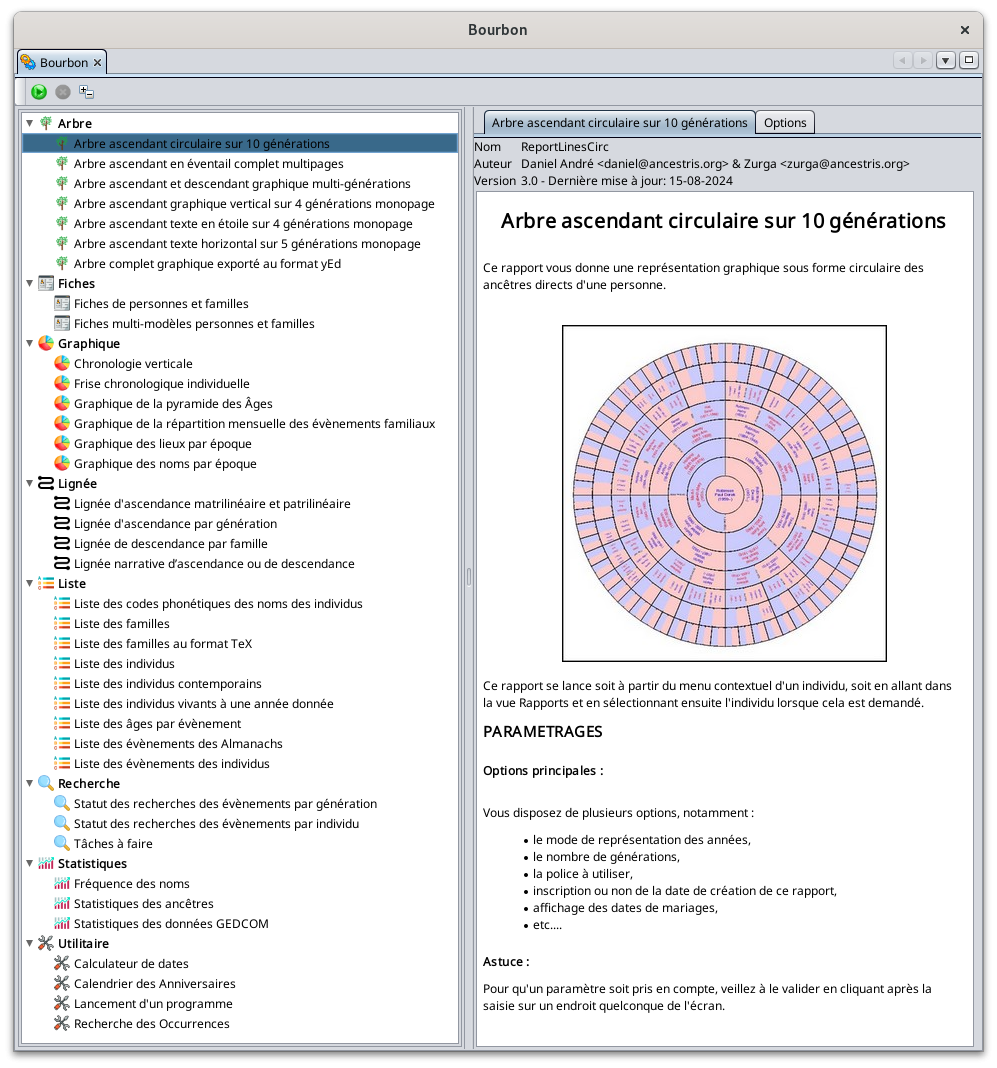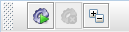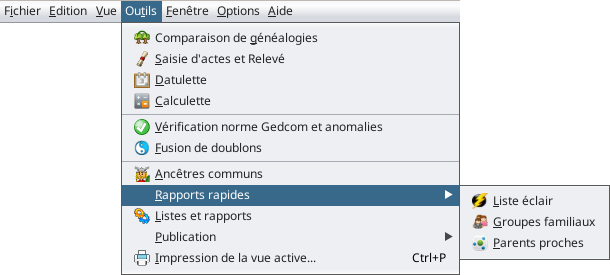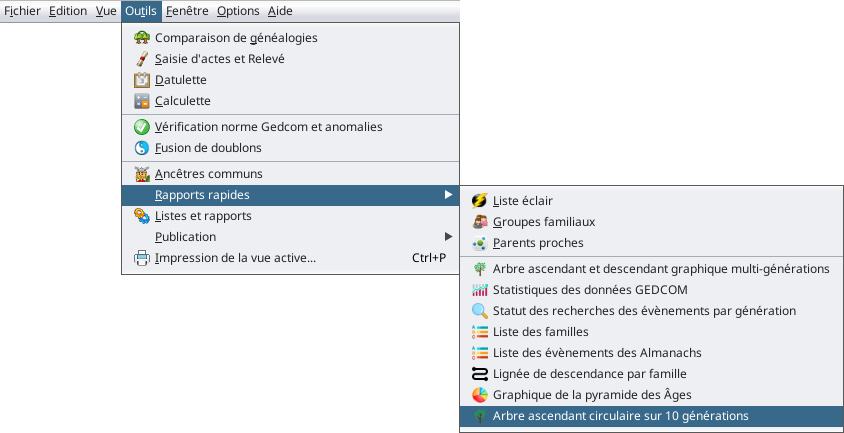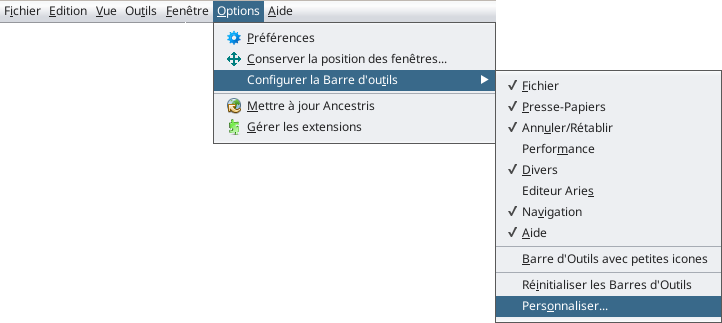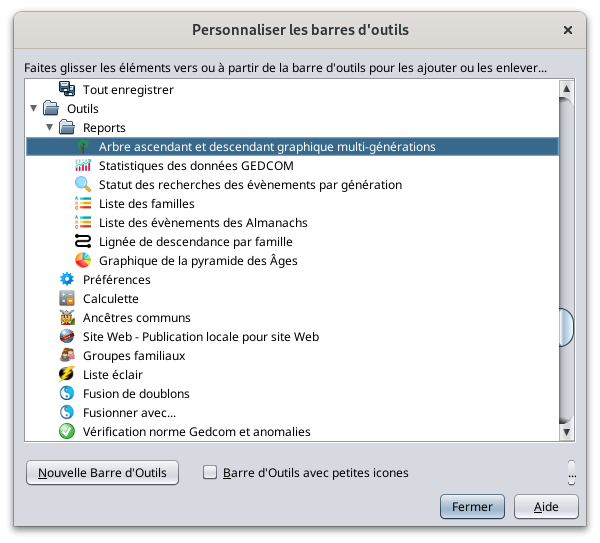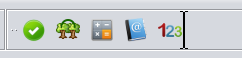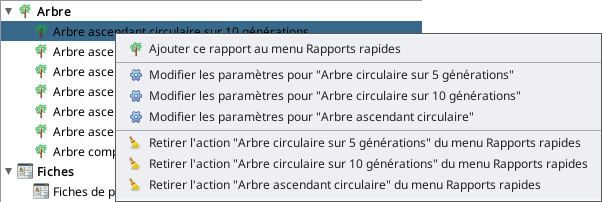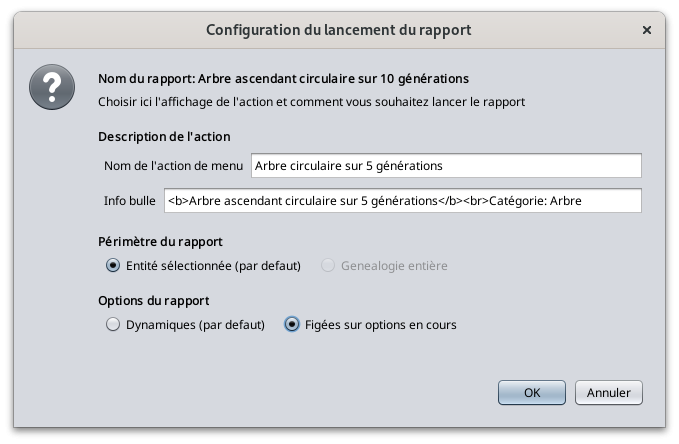Listes et rapports
Cette fonction lance les rapports disponibles dans Ancestris.
Il existe des rapports directement accessibles depuis le Menu d'Ancestris, Menu/Outils/Rapports rapides. Il s'agit des rapports Liste éclair, Groupe familiaux et Parents proches.
Vous pouvez ajouter des rapports comme éléments de menu à cette liste ou comme boutons de lancement dans la barre de menu. Voir la section Lancement d'un rapport ci-dessous.
Description
Cette fenêtre liste tous les rapports disponibles à gauche, et l'explication du rapport sélectionné à droite.
La barre d'outils permet de lancer le rapport sélectionner ou de changer la présentation de la liste.
Barre d'outils
Bouton Démarrer le rapport
Ce bouton démarre le rapport sélectionné. Assurez-vous d'avoir défini vos options de lancement avant.
Bouton Arrêter le rapport
Ce bouton permet d'arrêter un rapport qui prendrait trop de temps à s'exécuter. En effet, selon la taille de votre généalogie, certains rapports peuvent prendre du temps à produire le résultat.
Bouton Tri de la liste
Ce bouton bascule la liste d'un tri par catégorie à un tri alphabétique.
Liste des rapports
Les rapports de la liste sont rangés par défaut en catégorie : arbres, fiches, graphiques, etc.
Lorsqu'un rapport est sélectionné, sa description et les options de lancement figurent à droite dans deux onglets.
Cette liste inclut les rapports de plusieurs contributeurs et nous les en remercions chaleureusement. Les rapports ont en effet constitué le premier moyen pour chacun des utilisateurs d'Ancestris de couvrir ses propres besoins. Il est toujours possible de programmer en java vos propres rapports si vous en avez envie. Nous vous aiderons à faire vos premiers essais.
L'une des conséquences est que les rapports sont assez différents d'usage de l'un à l'autre, et les formats de sortie dépendent de chaque rapport.
Il faut donc bien lire la description de chacun.
Description d'un rapport
La description du rapport en précise l'auteur et la date de création.
En général, vous y trouverez une illustration, une description et surtout les explication des options de lancement.
Options d'un rapport
Cet onglet vous permet de modifier les options de lancement donc les explications sont données avant.
Certains rapports ont beaucoup d'options.
Si les options ou leurs explications ne sont pas assez explicites, essayez de le lancer sur une petite quantité de données pour faire des essais de sortie.
Utilisation
Les rapports permettent de visualiser votre généalogie sous différents angles, de faire des analyses, ou même d'en extraire des données.
Le saviez-vous ? Ancestris a contribué à faire avancer la science : en 2009 et 2010 l'équipe d'Ancestris a collaboré avec Nadine Pellen, une chercheuse sur la mucoviscidose. Grâce à des algorithmes développés pour l'occasion, elle a pu réussir ses recherches en manipulant 250 arbres généalogiques et 258 000 individus. Le elle publie « La mucoviscidose en héritage ».
Pour sa thèse, Nadine Pellen a utilisé en effet un rapport que nous avons réalisé rapidement et spécifiquement pour elle pour codifier les ascendants des patients porteurs du gène de la mucoviscidose et produire un fichier à partir duquel elle a pu réaliser ensuite toutes les analyses.
Lancement d'un rapport
Un rapport peut se lancer de plusieurs façons.
- A partir de la fenêtre du sélecteur de rapport, accessible à partir du menu principal Menu / Outils / Liste et rapports.
- A partir du menu contextuel en cliquant avec le bouton droit de la souris sur une entité, puis en sélectionnant le menu Lancer un rapport et enfin en naviguant vers votre rapport.
- A partir du menu Rapports rapides Menu / Outils / Rapports rapides en ajoutant vous-même des rapports à la liste du menu.
Depuis le sélecteur de rapports
Un rapport peut concerner tous les individus d'une généalogie (liste des actes à rechercher, pyramide des âges, etc) ou bien s'intéresser à un individu en particulier (rapport d'ascendance).
Lorsque vous lancer le rapport depuis le menu Liste et rapport, vous choisissez le périmètre concerné par le rapport dans les options.
Depuis le Menu contextuel
Lorsque vous lancez le rapport depuis le menu contextuel, les menus se développent pour vous proposer de lancer le rapport pour toute la généalogie ou seulement pour l'entité sur laquelle vous avez cliqué.
Créer des raccourcis vers les rapports dans le menu "Rapports rapides" et dans la barre d'outils principale
Lorsque vous installez Ancestris, le menu Rapports rapides se présente comme suit.
Vous pouvez ajouter un rapport à cette liste de menus à partir de la fenêtre du sélecteur de rapport.
- Sélectionnez le rapport que vous souhaitez ajouter
- Cliquez avec le bouton droit de la souris sur le rapport sélectionné
- Choisissez Ajouter ce rapport au menu Rapports rapides.
- Voilà, c'est fait
Pour supprimer un rapport du menu, procédez exactement de la même manière, mais choisissez Retirer ce rapport du menu Rapports rapides.
Lorsque vous avez ajouté des rapports au menu Rapports rapides, celui-ci se présente comme suit.
Vous pouvez ajouter un rapport à la barre d'outils principale.
- Ajoutez d'abord le rapport au menu Rapports rapides, comme décrit ci-dessus.
- Ensuite, allez dans Menu / Options / Configurer les barres d'outils / Personnaliser....
La fenêtre suivante présente tous les boutons d'action
- Localisez le rapport que vous souhaitez ajouter à la barre d'outils, comme indiqué ci-dessus.
- Glissez-déposez le bouton à l'endroit de la barre d'outils que vous préférez.
- C'est tout.
Lorsque vous avez ajouté des rapports à la barre d'outils principale, celle-ci se présente comme suit.
Veuillez noter qu'il est possible d'ajouter le même rapport plusieurs fois avec des options de lancement différentes, ainsi que de personnaliser l'action du rapport et l'info-bulle du bouton. Voir la section Personnalisation ci-dessous.
Description des rapports
La documentation sur l'utilisation de chaque rapport étant incluse dans chaque rapport, nous ne les documentons pas ici.
Seuls seront détaillés dans la présente documentation en ligne les rapports complexes nécessitant davantage d'explications.
C'est le cas du rapport Fiches de Renseignements Personnes/Familles, aussi appelé "rapport Gedart". Il est détaillé dans une page dédiée.
Personnalisation
En cliquant avec le bouton droit de la souris sur le nom du rapport dans la liste des rapports, vous pouvez ajouter des actions et des boutons personnalisés pour lancer les rapports, modifier les paramètres des actions ou les supprimer.
Lorsque vous ajoutez ou modifiez les paramètres de l'action, la fenêtre suivante s'affiche.
Dans cet exemple, nous avons choisi de définir une action spécifique pour lancer le rapport d'arbre circulaire avec 5 générations et de garder les options figées.
Le principe des options dynamiques ou figées est le suivant.
- Dynamiques : les options du rapport qui seront utilisées sont celles qui sont définies dans le volet Options du rapport au moment où on lance le rapport (fonctionnement identique au lancement du rapport depuis la fenêtre du rapport).
- Figées: les options du rapport qui seront utilisées sont celles qui étaient définies dans le volet Options du rapport au moment où on ajoute le bouton de lancement du rapport dans le menu "Rapports Rapides".
Le choix "Options Figées" permet de lancer le rapport avec des jeux d'options différents.
Dans le cas d'options figées, vous devez préalablement définir les options dans le panneau Options du rapport correspondant.
Le texte de l'infobulle apparaît lorsque vous passez la souris sur le bouton. Il est nécessaire pour distinguer les boutons d'action d'une même catégorie dans la barre d'outils car ils ont tous la même icône.
Notez que lorsque le rapport ne peut pas être exécuté sur la généalogie entière, le choix est désactivé.
B-A BA
Il existe un B-A-BA pédagogique sur les impressions d'arbres sous format PDF à partir des rapports. Vous pouvez le télécharger.